當前位置:首頁 > 幫助中心 > u盤一鍵裝機Win10系統怎么?u盤裝機Win10系統教程
u盤一鍵裝機Win10系統怎么?u盤裝機Win10系統教程
u盤一鍵裝機Win10系統怎么?U盤一鍵裝機Win10系統是一種快速、方便的安裝系統的方法,它可以幫助用戶在電腦上輕松安裝Windows 10操作系統。通過使用U盤,用戶可以避免繁瑣的光盤安裝過程,節省時間和精力。在制作U盤啟動盤之前,務必備份U盤中的重要數據,因為制作過程會格式化U盤。下面將為大家介紹u盤裝機Win10系統教程。
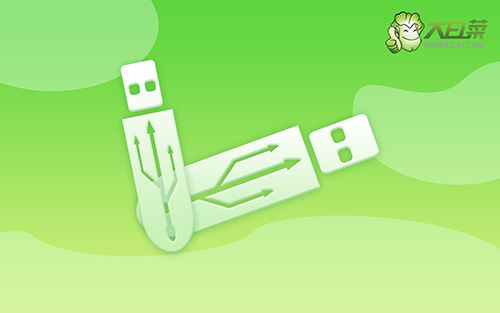
u盤一鍵裝機Win10系統怎么?
一、制作u盤啟動盤
1、將U盤接入電腦后,下載大白菜U盤啟動盤制作工具壓縮包備用。
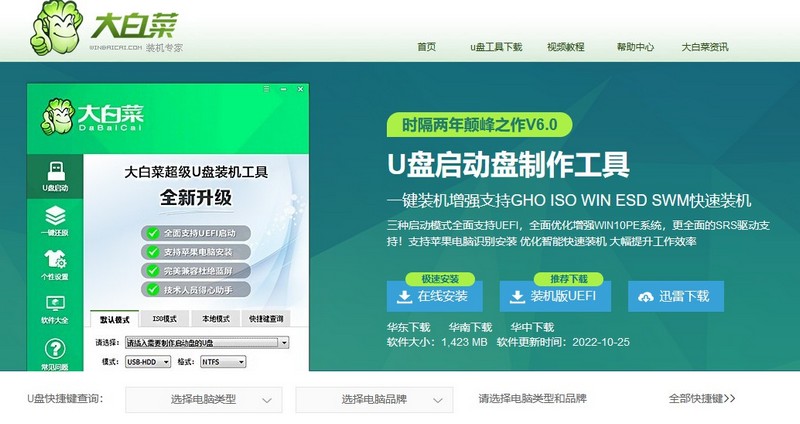
2、解壓并打開u盤啟動盤制作工具,默認設置,點擊一鍵制作成usb啟動盤。
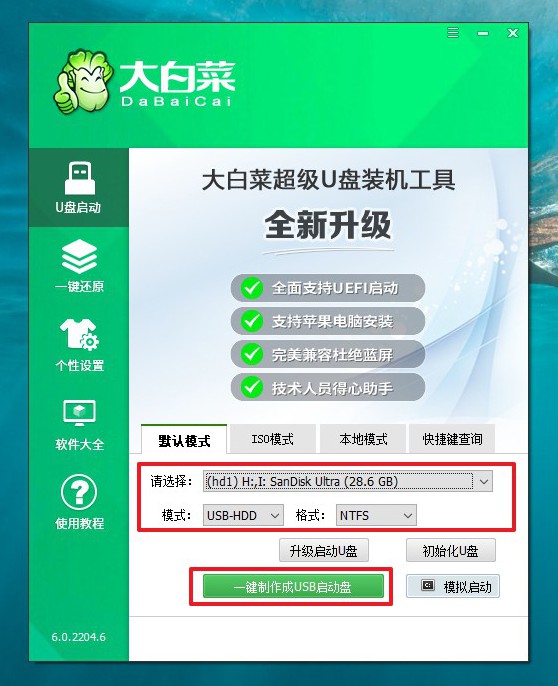
3、接著,就可以下載Windows鏡像系統到U盤啟動盤了。
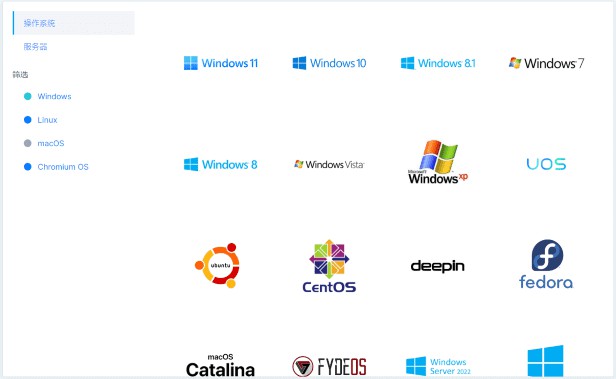
二、u盤啟動電腦
1、u盤啟動盤和鏡像準備好之后,就可以查詢電腦的u盤啟動快捷鍵設置電腦了。
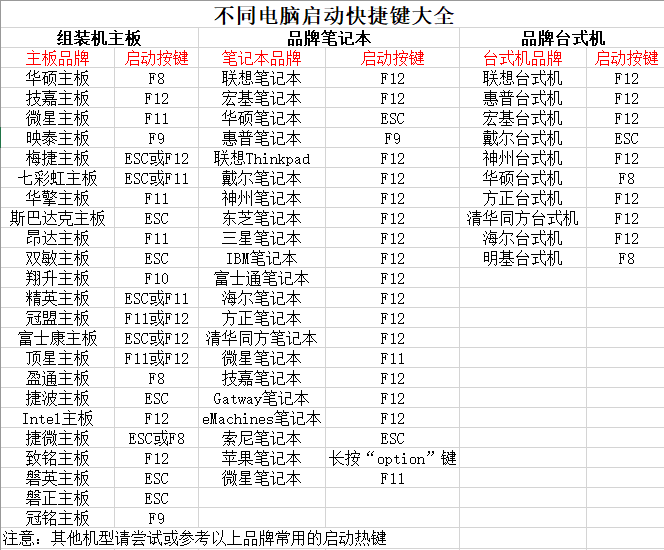
2、u盤啟動盤接入電腦并重啟,出現開機畫面,就迅速按下快捷鍵,在設置界面選中U盤,按下回車。
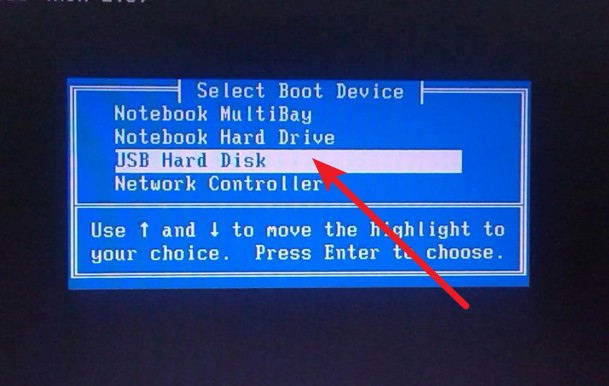
3、按下回車之后,稍等片刻,即可進入大白菜主菜單,選擇【1】選項并回車就可進入winpe桌面。
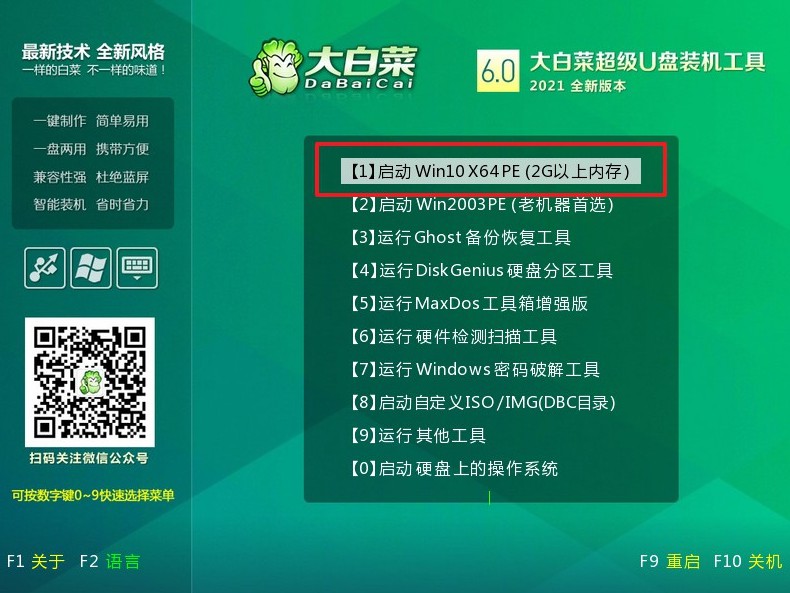
三、u盤啟動盤裝win10系統
1、重裝系統操作不難,在一鍵裝機界面中,找到系統鏡像,勾選C盤,即可點擊“執行”。
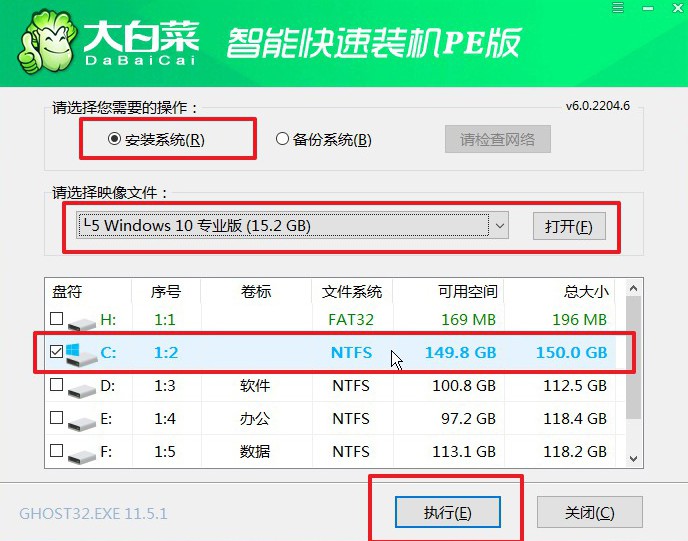
2、接著,大白菜裝機軟件就會彈出還原設置頁面,默認選項,點擊“是”即可。
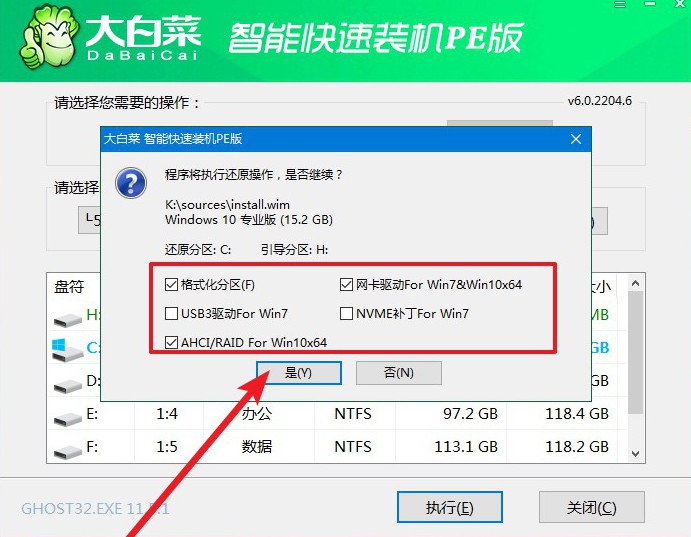
3、如圖所示,在新界面中勾選“完成后重啟”,之后在電腦第一次重啟時,移除u盤啟動盤。
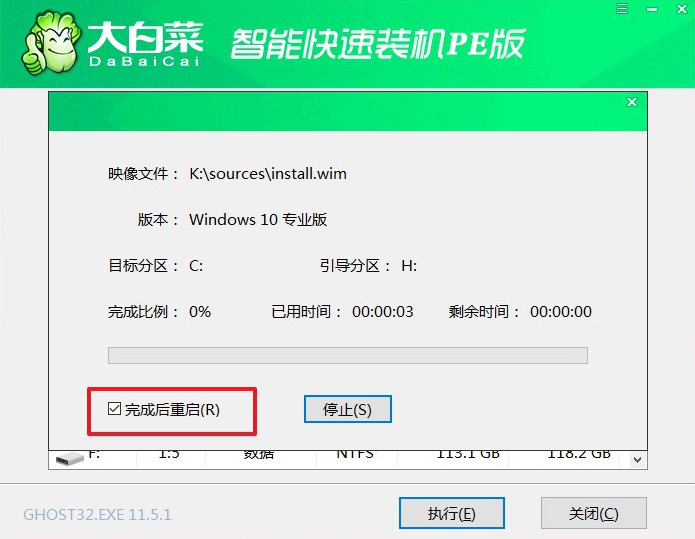
4、裝機軟件會自行進行后續的操作,注意保持電腦不斷電,等待Win10系統安裝完成。
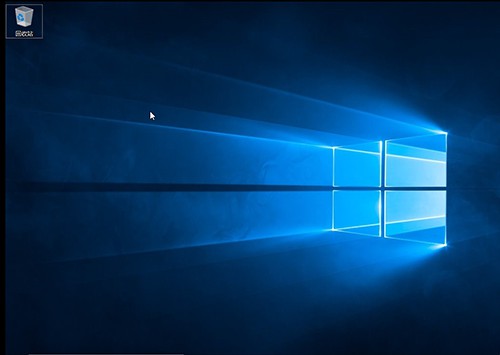
通過使用u盤裝機Win10系統教程統,我們可以快速、方便地安裝Windows 10操作系統,避免了繁瑣的光盤安裝過程。只需準備好所需的系統和工具,按照詳細的步驟進行操作,注意事項,就可以輕松完成系統安裝。在安裝系統時,要仔細選擇分區和安裝選項,以免誤操作導致數據丟失或系統安裝失敗。希望本文對大家有所幫助,祝您成功安裝Windows 10系統!

